10 Maneiras Fáceis de Corrigir Erro de Sistema de Arquivos no Windows 10
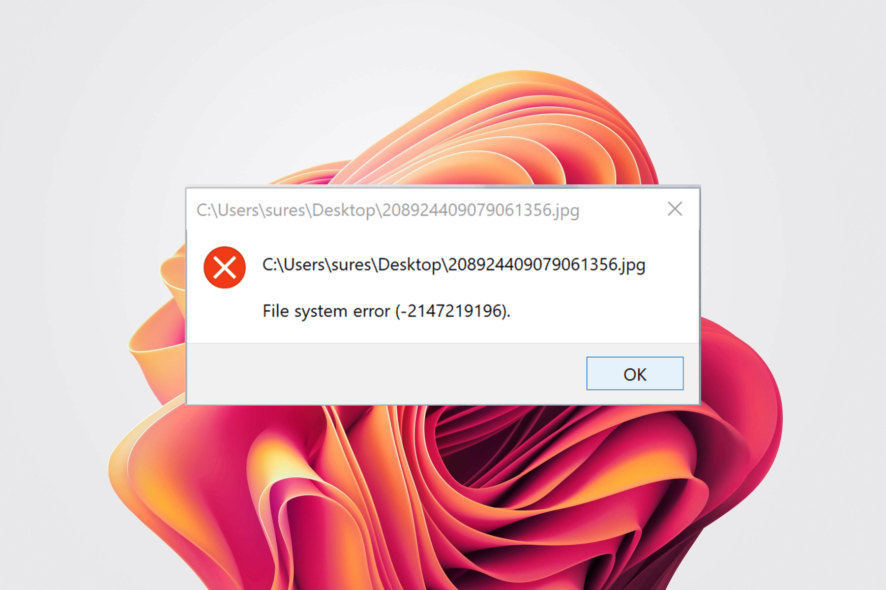
Erros de Tela Azul da Morte são provavelmente um dos erros mais temidos no Windows, e com razão.
Esses erros são frequentemente causados por hardware defeituoso ou software incompatível; em alguns casos, esses erros podem impedir o Windows 10 de iniciar.
Você pode encontrar o erro de SISTEMA DE ARQUIVOS (-2147219196) ao abrir uma imagem no Aplicativo Fotos do Windows, ou o uso da Atualização do Windows também pode causar esse erro específico.
Como você pode ver, erros de BSoD podem ser bastante sérios, mas você pode corrigir o erro de SISTEMA DE ARQUIVOS (-2147219196) e qualquer outro erro de SISTEMA DE ARQUIVOS seguindo uma de nossas soluções.
O que é o Erro de Sistema de Arquivos (-2147219196)?
Um erro de Sistema de Arquivos tem atormentado os usuários após atualizarem seus PCs Windows com uma nova atualização.
Esse erro impede que você use certos aplicativos em seu PC. Esse erro basicamente interfere no funcionamento suave do PC.
Notavelmente, os usuários relataram ter enfrentado o erro de Sistema de Arquivos nos aplicativos Fotos, Calculadora ou outros aplicativos do Windows.
Aqui estão alguns dos códigos de erro que você pode encontrar:
- Erro de sistema de arquivos (-1073741819)
- Erro de sistema de arquivos (-2018374635)
- Erro de sistema de arquivos (-805305975)
O que causa o erro de sistema de arquivos?
O erro de Sistema de Arquivos geralmente é devido a um problema com o disco. Ele inclui setores defeituosos, arquivos corrompidos ou problemas de hardware com o disco.
Além disso, atualizações inadequadas do Windows são frequentemente encontradas como uma causa subjacente aqui. Outro motivo por trás do erro de Sistema de Arquivos é a presença de malware ou vírus no computador.
Como posso corrigir o erro de Sistema de Arquivos no Windows 10?
1. Execute a Solução de Problemas de BSoD
-
Abra o aplicativo Configurações e vá para a seção Atualização e Segurança.
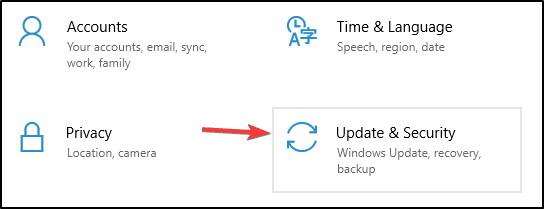
- Selecione Solução de Problemas no menu à esquerda.
-
Selecione BSOD no painel direito e clique em Executar a solução de problemas.
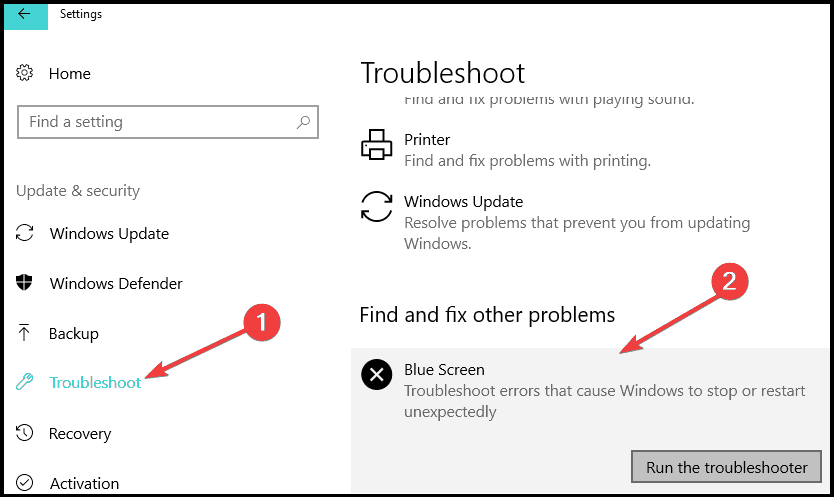
- Siga as instruções na tela para concluir a solução de problemas.
A ferramenta de Solução de Problemas é uma ferramenta integrada do Windows 10. A solução de problemas pode ajudá-lo a resolver todo tipo de problemas, incluindo os problemas de BSoD.
2. Use um reparador de BSoD de terceiros
Usar software dedicado é um método rápido e seguro para corrigir esse problema. Remover o problema manualmente é muito possível, mas leva muito mais tempo e você pode causar ainda mais problemas se não tiver certeza do que está fazendo.
3. Certifique-se de que o Windows 10 e os seus drivers estejam atualizados
Erros da Tela Azul da Morte são frequentemente causados por um driver incompatível, e para corrigir esse problema, é altamente aconselhado que todos os seus drivers estejam atualizados.
Quase qualquer driver pode causar um erro de SISTEMA DE ARQUIVOS, então certifique-se de que todos os seus drivers estejam atualizados. Procurar por isso pode ser demorado. Portanto, recomendamos que você use uma ferramenta que faça isso automaticamente para você.
Usar um atualizador de driver automático irá poupá-lo do incômodo de procurar drivers manualmente e sempre manterá seu sistema atualizado com os drivers mais recentes.
Software dedicado para atualização de drivers também eliminará os riscos significativos de instalar drivers defeituosos, pois eles podem detectar a versão do seu hardware e encontrar o driver perfeito para ele.
Essas ferramentas são tipicamente fáceis de usar e leves, e podem ajudá-lo com outros problemas relacionados a drivers. Elas podem detectar se seu sistema tem drivers ausentes ou corrompidos e corrigi-los em apenas alguns minutos.
Leia mais sobre este tópico
- ERRO_OPLOCK_SWITCHED_TO_NEW_HANDLE [Correção de BSoD]
- Como Corrigir o ERRO_OPLOCK_HANDLE_CLOSED?
4. Atualize o aplicativo Fotos
- Vá para a Microsoft Store.
- No painel esquerdo, clique em Biblioteca.
-
Clique no botão Obter atualizações.
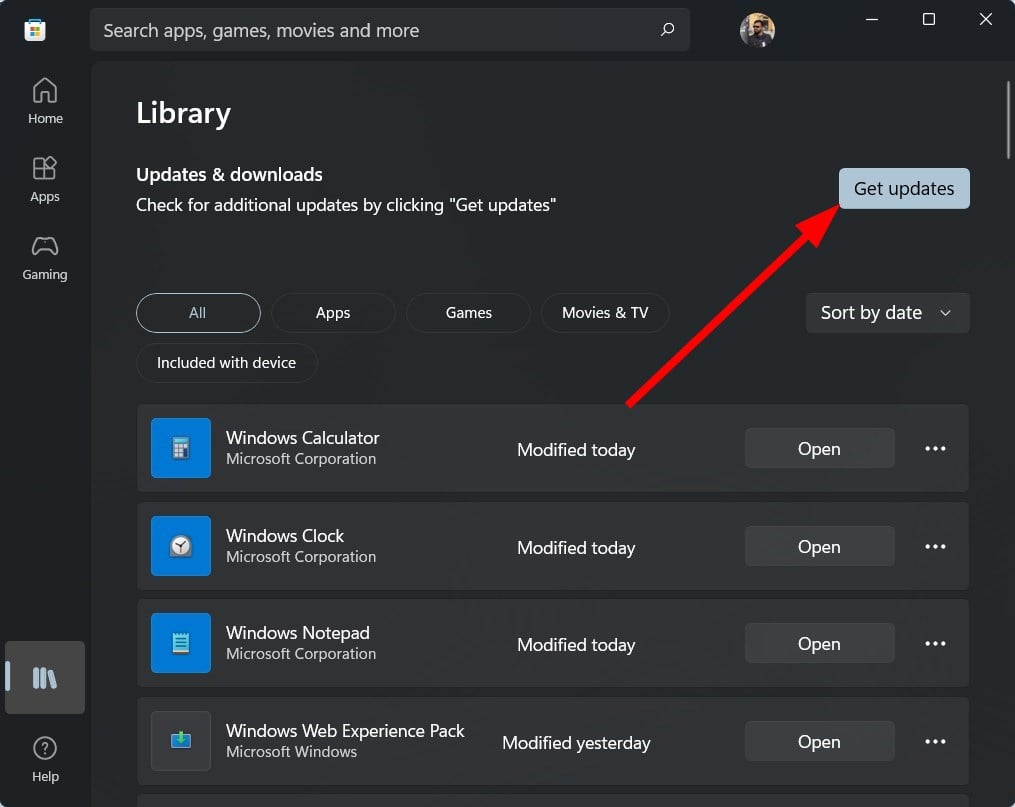
- Instale a atualização mais recente para o aplicativo Fotos, se disponível.
Como o aplicativo Fotos do Windows também pode causar o erro de SISTEMA DE ARQUIVOS (-2147219196), você pode tentar atualizar este aplicativo específico. Além disso, você pode atualizar o Windows se houver alguma atualização disponível.
5. Execute a verificação SFC
- Abra a barra de pesquisa do Windows e digite cmd.
-
Abra Prompt de Comando (Admin).
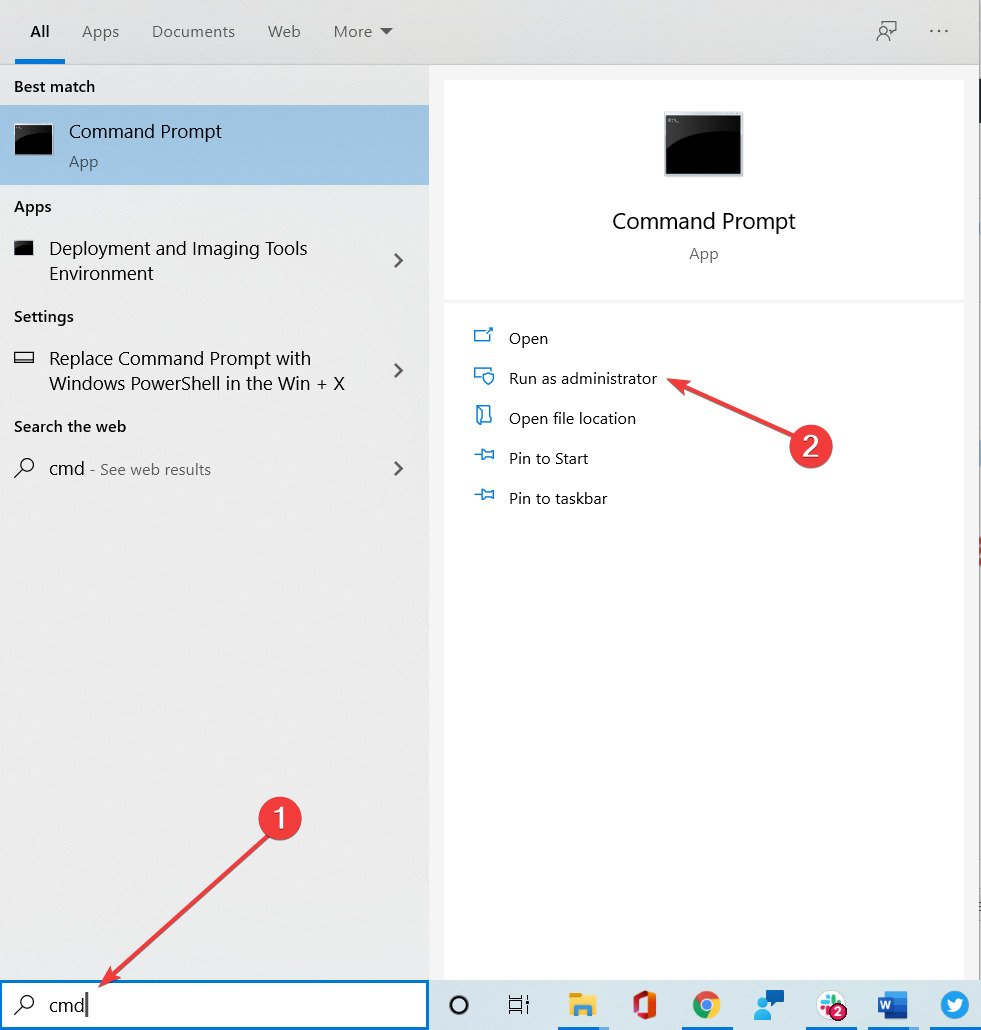
-
Digite a seguinte linha e pressione Enter:
sfc/scannow*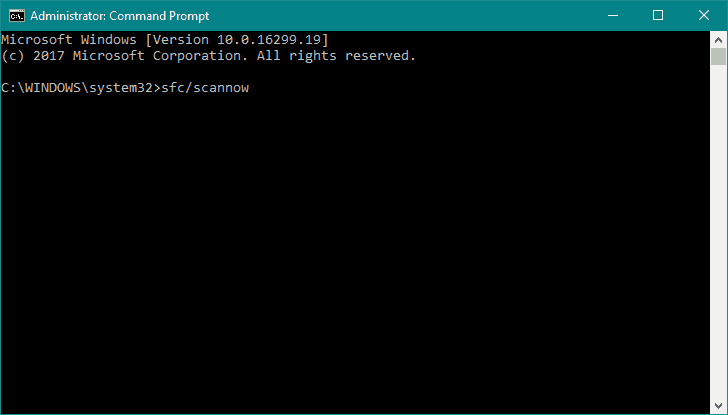 *
* - Aguarde até que o processo termine (pode levar um tempo).
- Se a solução for encontrada, ela será aplicada automaticamente.
- Agora, feche o Prompt de Comando e reinicie seu computador.
Esta ferramenta de linha de comando, Verificador de Arquivos de Sistema, resolve várias questões dentro do sistema, e pode ser útil para lidar com outros erros de SISTEMA DE ARQUIVOS como 2147163890, também.
6. Execute o DISM
Modo Padrão
- Clique com o botão direito em Iniciar e abra o Prompt de Comando (Admin).
- Cole o seguinte comando e pressione Enter:
DISM /Online /Cleanup-Image /RestoreHealth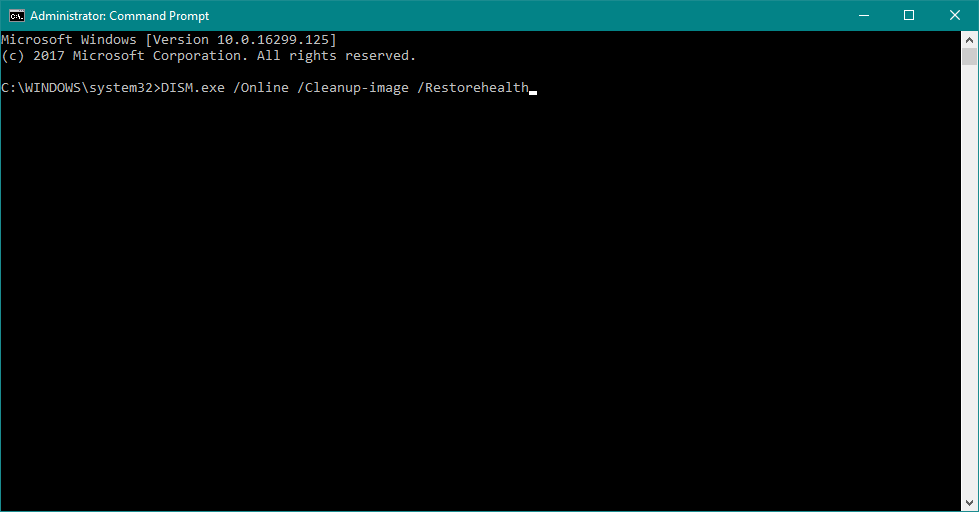
- Aguarde até que a verificação seja concluída.
- Reinicie seu computador e tente atualizar novamente.
Com a mídia de instalação do Windows
- Insira sua mídia de instalação do Windows.
- Abra Prompt de Comando (Admin).
- Na linha de comando, digite os seguintes comandos e pressione Enter após cada um:
dism /online /cleanup-image /scanhealth
dism /online /cleanup-image /restorehealth
- Agora, digite o seguinte comando e pressione Enter:
DISM /Online /Cleanup-Image /RestoreHealth /source:WIM:X:SourcesInstall.wim:1 /LimitAccess
- Certifique-se de mudar o valor de X pela letra do drive montado com a instalação do Windows 10.
- Depois que o procedimento for concluído, reinicie seu computador.
Nota: O Gerenciamento e Manutenção da Imagem de Implantação (DISM) recarrega a imagem do sistema, o que pode levar à resolução de vários problemas, incluindo nosso problema de BSoD.
7. Remova seu software antivírus
Os usuários relataram que certos softwares, mais notavelmente o Antivirus Computer Associates EZ eTrust, podem causar a aparição deste problema. De acordo com os usuários, desabilitar permanentemente este software corrige o erro de SISTEMA DE ARQUIVOS.
Devemos mencionar que quase qualquer software antivírus pode causar erros da Tela Azul da Morte em quase qualquer versão do Windows.
Portanto, se você não usa o software mencionado acima, é altamente aconselhado desabilitar ou remover seu antivírus e firewall instalados atualmente.
Recomendamos que você use uma ferramenta de desinstalação dedicada. Usando uma dessas ferramentas, você garantirá que todos os arquivos e chaves de registro relacionados ao seu software antivírus sejam completamente removidos do seu PC.
Desinstaladores dedicados também podem forçar a remoção de qualquer aplicativo malicioso ou teimoso em seu PC sem afetar outros arquivos ou softwares.
Eles são geralmente muito diretos. Você recebe uma lista de todos os seus aplicativos e seleciona qual deseja remover. Aguarde o processo terminar e verifique se o erro persiste.
Se seu problema for resolvido após remover o software antivírus, você deve reinstalá-lo ou mudar para outro.
Se você está procurando um programa antivírus alternativo, sinta-se à vontade para consultar este guia, incluindo os melhores programas antivírus para Windows 10.
8. Execute uma verificação Chkdsk
- Pressione a caixa de pesquisa do Windows e digite cmd.
-
Selecione Prompt de Comando (Admin) no menu.
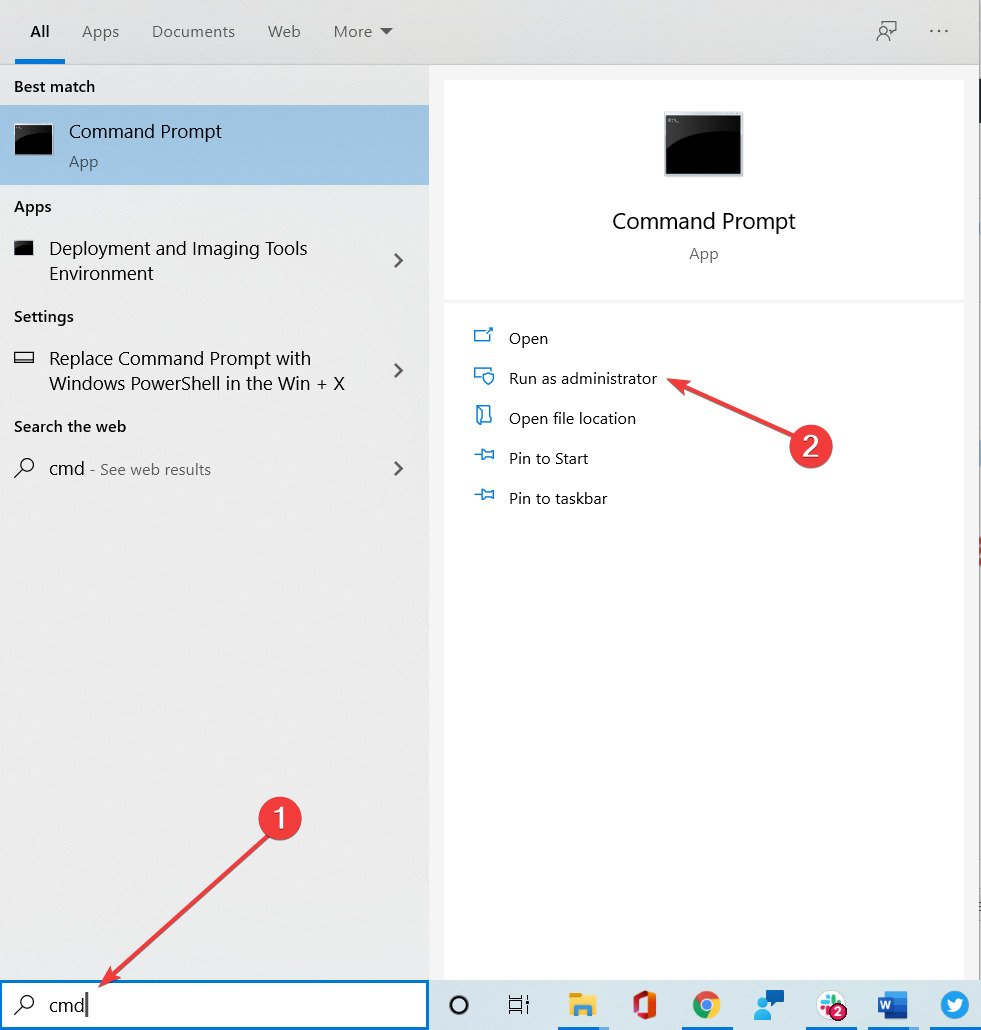
- Digite o seguinte comando e pressione Enter:
chkdsk /f /r C:
- Você terá que executar um chkdsk para todas as partições de disco rígido que possui, então certifique-se de substituir o C pela letra de unidade apropriada. Vale a pena mencionar que você pode não conseguir escanear a unidade C até reiniciar seu computador.
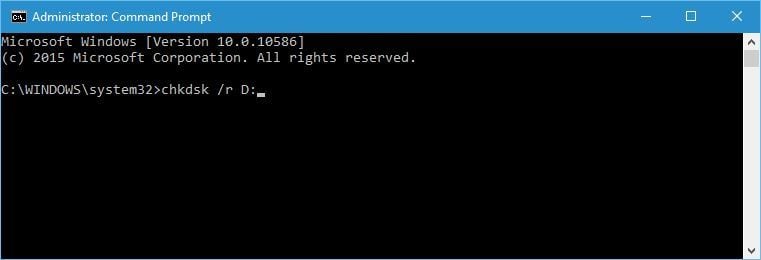
- Aguarde a conclusão da verificação chkdsk.
Em alguns casos, o erro BSoD de SISTEMA DE ARQUIVOS pode ser causado por arquivos corrompidos que você possui no seu disco rígido, e para corrigir esse problema, é aconselhável realizar uma verificação chkdsk.
9. Redefinir o Windows 10
- Digite redefinir este PC na caixa de pesquisa do Windows.
-
Escolha Redefinir este PC.
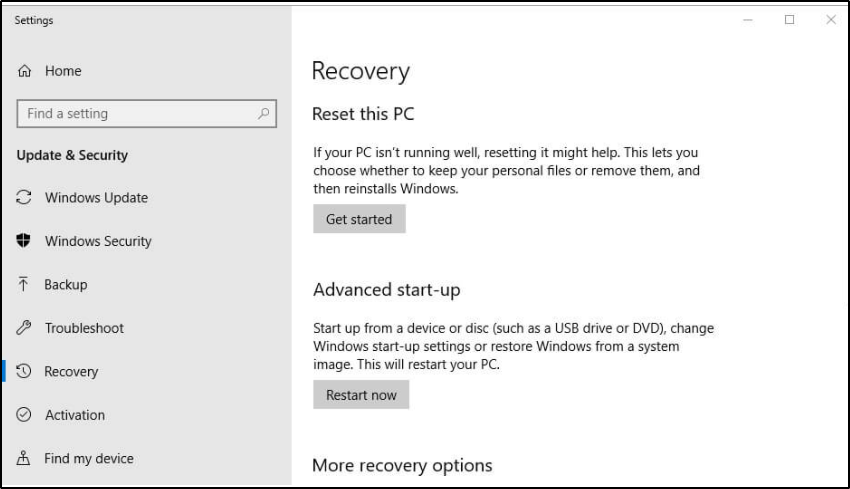
- Pressione o botão Começar.
-
Selecione a opção Manter meus arquivos.
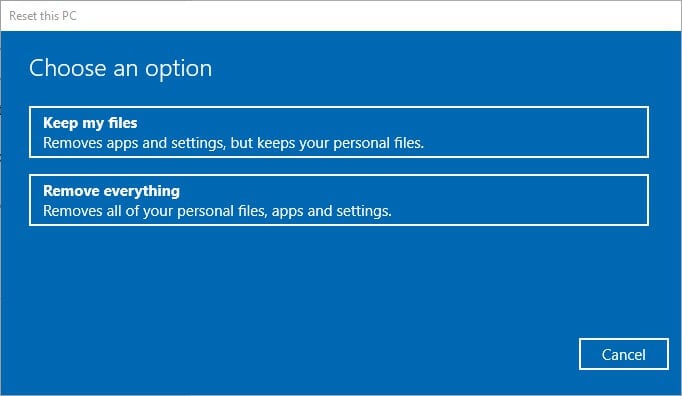
- Clique no botão Próximo e Redefinir para confirmar.
- O processo de redefinição agora começará. Siga as instruções na tela para concluir a redefinição.
Se o problema persistir, você pode ter que redefinir o Windows 10. Lembre-se de que redefinir o Windows 10 excluirá todos os arquivos e pastas na sua unidade C, então recomendamos que você faça um backup deles antes de executar esta etapa.
Após concluir este processo, você terá uma nova instalação do Windows sem nenhum arquivo, então terá que reinstalar todos os seus aplicativos novamente.
10. Verifique se há hardware defeituoso
Se o problema ainda persistir, mesmo após você ter redefinido o Windows 10, então o erro de SISTEMA DE ARQUIVOS (-2147219196) é causado por hardware defeituoso ou hardware instalado recentemente.
Módulos de RAM são as causas mais comuns desse erro, e para verificar sua RAM, você precisa baixar e executar o MemTest86+ por algumas horas.
Se sua RAM estiver funcionando corretamente, algum outro hardware, como sua placa-mãe ou disco rígido, pode estar causando um erro BSoD de SISTEMA DE ARQUIVOS, então você pode precisar substituí-lo.
Como eu corrijo o erro de Sistema de Arquivos no Windows 11?
Embora as soluções acima sejam suficientes para resolver o erro de Sistema de Arquivos no Windows 11, você também pode conferir nosso guia dedicado que ajudará você a resolver o problema especificamente no seu PC com Windows 11.
Em nosso guia mais novo, cobrimos um problema semelhante, erro Refs_File_System, então não perca para mais informações.
O erro BSoD de SISTEMA DE ARQUIVOS pode causar muitos problemas no seu PC, mas esperamos que você tenha conseguido corrigi-lo usando uma de nossas soluções.













